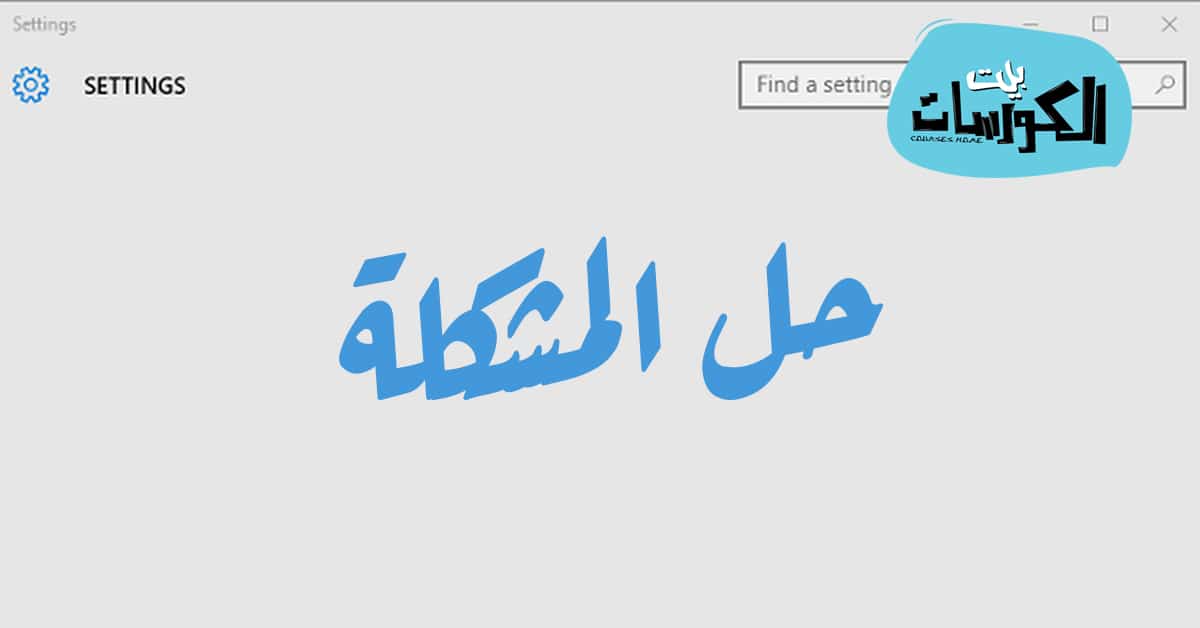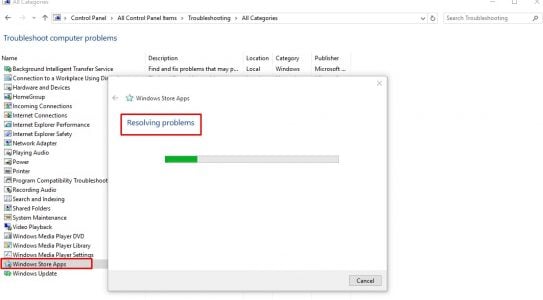طريقة حل مشكلة توقف تطبيق Settings في ويندوز 10 بدون برامج
حل مشكلة توقف تطبيق Settings في ويندوز 10 :
برغم استخدامه من قبل ملايين الأشخاص من مختلف بلدان العالم إلا أن مشاكل ويندوز 10 التقنية لا تنتهي أبداً ،وبرغم توافر الدعم التقني والفني الدائمين من شركة مايكروسوفت إلا أن الويندوز الأخير من الشركة العملاقة يظهر فيه من وقت لأخر الكثير من المشاكل التقنية مثل مشكلة الصوت والتي قدمنا عنها موضوع مفصل يحمل اسم حل مشكلة الصوت في ويندوز 10 قدمنا من خلاله شرح وافي لحل مشكلة الصوت ،أما اليوم فسوف نُقدم لك حل مشكلة توقف تطبيق Settings في ويندوز 10 وهي من احدث المشاكل التي ظهرت للكثير من المستخدمين في الفترة الأخيرة حيث توقف تطبيق الضبط بالويندوز تماماً عن العمل مما سبب الكثير من الإزعاج للمستخدمين .
يُعتبر تطبيق Settings من اهم تطبيقات ويندوز 10 في تحديثات مايكروسوفت الأخيرة حيث بدأت الشركة بشكل تدريجي بنقل امتيازات ووظائف قائمتها الشهيرة Control Panel الي تطبيق Settings وذلك من اجل استخدام أسهل واسرع للويندوز ،ولكن للأسف وبعد التحديثات الأخيرة يبدو أن هناك عطب ما أصاب التطبيق في ملايين الأجهزة مما أدي الي استياء الكثير من المستخدمين ،وذلك بسبب الدور الحيوي الذي يقوم به التطبيق في العديد من المهام علي جهاز الكمبيوتر ،وفي السطور القادمة سوف نستعرض معك عزيزي القارئ بعض الحلول المجربة لحل مشكلة توقف هذا التطبيق .
فحص الويندوز من المشاكل والأخطاء :
أثناء استخدام الويندوز تحدث الكثير من الأخطاء والتي تؤدي الي توقف الكثير من تطبيقات النظام ،لذلك هناك طريقة سهلة يُمكنك من خلالها القيام فحص الويندوز للوصول الي المشاكل والأخطاء التي تواجهه ،وذلك من خلال كتابة أمر Command Prompt في قائمة start وفي النافذة السوداء المنبثقة قم بكتابة الأمر sfc /scannow واضغط Enter وانتظر عدة ثوان حتي ينتهي النظام من البحث عن الأخطاء ثم معالجتها ثم قم بتجربة تطبيق settings .
إعادة ضبط ويندوز 10 للوضع الافتراضي :
بعد تثبيت الويندوز علي جهازك من المؤكد انك تقوم بالكثير من الإعدادات الخاصة بك وباستخدامك للويندوز ،ولكن يحدث أحياناً أن تؤدي هذه التغييرات الي ظهور الكثير من المشاكل التي تؤدي بدورها الي توقف بعض تطبيقات النظام مثل تطبيق settings لذلك قم بإعادة ضبط إعدادات ويندوز 10 الافتراضية وذلك لحل أي مشكلة او خطأ قد تم سابقاً ،وللقيام بذلك استخدم خيار Reset this PC ويُمكنك قراءة دليل مايكروسوفت الإرشادي وذلك لمعرفة استخدام هذا الخيار في اصلاح مشاكل النظام .
استخدام أداة فحص مشاكل التطبيقات :
في التحديثات الأخيرة لشركة مايكروسوفت أضافت مجموعة متميزة وذكية من الأدوات التي من شأنها مساعدة المستخدم في حل الكثير من مشاكل ويندوز 10 وذلك بكل سهولة وسرعة ،لذلك ننصحك باستخدام أداة فحص مشاكل التطبيقات لـ حل مشكلة توقف تطبيق Settings في ويندوز 10 ،ومن خلال الخطوات التالية سوف نتعرف علي طريقة استخدام هذه الأداة الذكية :
- من قائمة start قم بالذهاب الي قائمة Control Panel .
- ابحث عن أمر Troubleshooting ثم قم بالضغط عليه لتظهر لك قائمة الخيارات الخاصة به .
- الآن اضغط علي View All ثم قم باختيار أداة الصيانة والإصلاح Windows Store Apps .
- سوف تقوم هذه الأداة بفحص جميع تطبيقات النظام ومعالجة جميع أخطاؤها ومشاكلها .